电脑弹窗广告彻底关闭的有效方法
平常使用电脑的时候,弹窗广告老是频繁地弹出来。这可不光让用户的使用感受变得很差,而且还可能藏着安全方面的危险呢,像恶意软件、钓鱼链接之类的危险就可能藏在里面。在Windows系统里,弹窗广告的情况更是特别常见。想要把这些广告彻底关掉的话,那就得从操作系统的设置、浏览器的设置,还有第三方软件的管理这些好几个方面去着手处理才行。

一、关闭系统自带广告推荐
微软在Windows 10及其后续版本的系统里集成了部分推荐内容,像“开始菜单”中的建议、锁屏界面的提示之类的。这些内容并非全是广告,不过对用户来讲,它们还是一种干扰。以下是关闭这些内容的方法:
1. 关闭“通知和操作中心”中的提示广告:
进入“设置”,然后找到“系统”,再点开“通知和操作”。
关掉像“获取提示、技巧和建议”“按照建议的方式来完成设备设置”之类的选项。
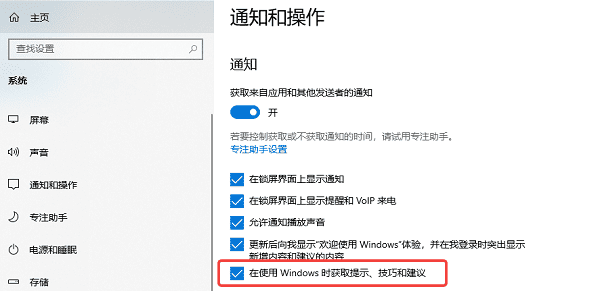
2. 关闭开始菜单广告:
在操作流程里,先找到“设置”,然后在“设置”中选择“个性化”,最后点击“开始”。
关闭“偶尔在开始菜单中显示建议”。
3. 关闭锁屏界面广告(Windows 聚焦):
在手机(或者其他设备)里,我们可以先找到“设置”这个选项,然后进入到“个性化”的设置当中,最后就能看到“锁屏界面”这个功能板块啦。
把“Windows聚焦”这个背景换成“图片”或者“幻灯片”的背景,然后关掉“在锁屏界面获取有趣的事实、提示之类的东西”。
二、浏览器弹窗广告拦截
浏览器里常常会出现很多广告弹窗,这是个挺让人头疼的问题呢。特别是当你在使用浏览器的时候,要是不小心点了那些不良的网站链接,或者下载了带着广告插件的扩展程序,那广告弹窗就会更多。你知道吗?像那些主流的浏览器,都有拦截广告的功能哦。比如说,我们常用的谷歌浏览器、火狐浏览器,就像一个个小卫士,能够帮我们把那些烦人的广告挡在外面。这样我们在浏览网页的时候,就可以少受很多广告的打扰啦。
1. 谷歌 Chrome:
先点击右上角的“三点”,接着进入“设置”,再选择“隐私与安全”,最后点击“网站设置”。
进入“弹出式窗口和重定向”,选择“禁止”;
2. Edge 浏览器:
在设置里找到“Cookies和网站权限”,然后再在其中找到“弹出式窗口和重定向”这一项,把它设置成阻止状态。
同样可以使用广告拦截插件增强效果。
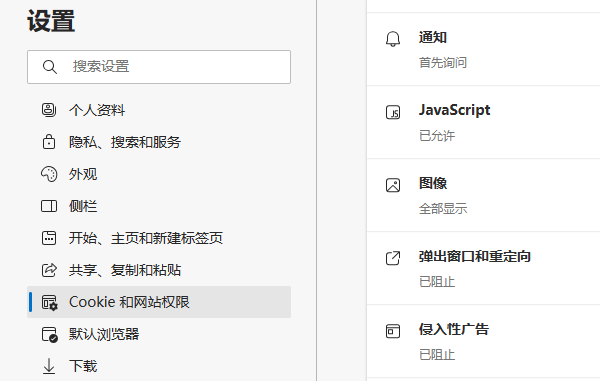
3. 火狐 Firefox:
默认已开启弹窗拦截功能;
想要确认是否启用的话,可以进到“设置”里面,然后找到“隐私与安全”,再点击“权限”就能知道了。
三、检查和卸载广告软件
不少弹窗广告实际上是用户不小心安装的第三方软件或者恶意插件搞出来的。这些软件常常在后台悄悄运行,还一个劲儿地制造弹窗呢。那怎么清除这些弹窗广告呢?下面就来说说。
1. 卸载可疑程序:
控制面板 > “程序和功能”;
查看是否有不熟悉或最近安装的可疑软件,逐一卸载。
2. 管理启动项:
要打开任务管理器的话,可以使用快捷键Ctrl + Shift + Esc。
查看“启动”选项卡,看看里面有没有不必要的程序启动项,要是有的话,就把它们禁用掉。
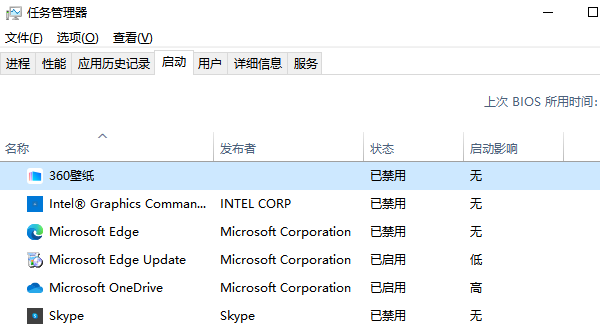
四、清理系统盘
不少广告程序都会躲在系统盘(一般是C盘)的临时文件夹、用户缓存或者隐藏目录里面。要是定期清理C盘的话,就能把那些潜藏着的广告源从根本上清除掉,还能让系统性能变好呢。下面就是操作的方法:
1. 使用系统自带的磁盘清理工具:
打开“此电脑”;
右键点击C盘,选择“属性”;
先点击“磁盘清理”,然后勾选像“临时文件”、“Internet临时文件”、“缩略图”这类的选项,最后进行清理。
2. 使用第三方清理软件:
百贝C盘助手值得推荐,它能够深度扫描无用的注册表项、缓存文件以及潜藏的广告脚本,然后将其清除。
先点击上面的按钮把软件下载安装好,接着打开百贝C盘助手,再点击“系统清理”,这时候软件就会对C盘里的垃圾文件、临时文件还有浏览器缓存之类的进行扫描。
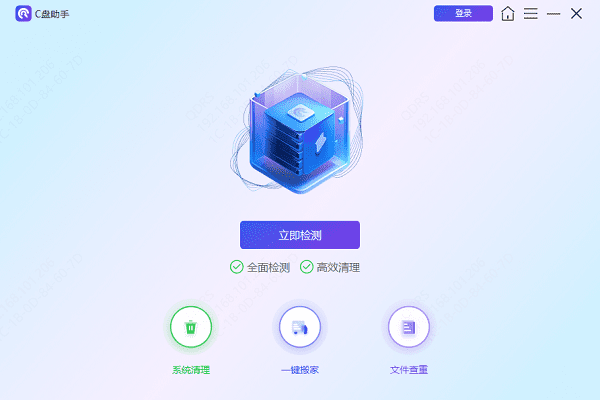
软件完成扫描后,会把能清理的文件和项目都列出来。这时候,您就能挑想要清理的具体内容了。您可以直接点“立即清理”,一下子把它们都清除掉;要是您想更细致地处理,也能手动去选那些自己不需要的项目来清理。
电脑弹窗广告彻底关闭的方法就如上述所说。要是碰到网卡、显卡、蓝牙、声卡这类驱动方面的问题呀,那就可以去下载“驱动人生”来检测和修复。另外呢,“驱动人生”还支持驱动的下载、安装以及备份等操作,在安装驱动的时候也挺灵活的。





